Arduino Nano - Joystick
Ce tutoriel vous explique comment utiliser un joystick avec un Arduino Nano. En détail, nous allons apprendre :
- Comment fonctionne un joystick à 2 axes
- Comment connecter un joystick à un Arduino Nano et le programmer
- Comment convertir les valeurs d'un joystick en valeurs contrôlables telles que les coordonnées XY, la direction du moteur haut/bas/gauche/droite...
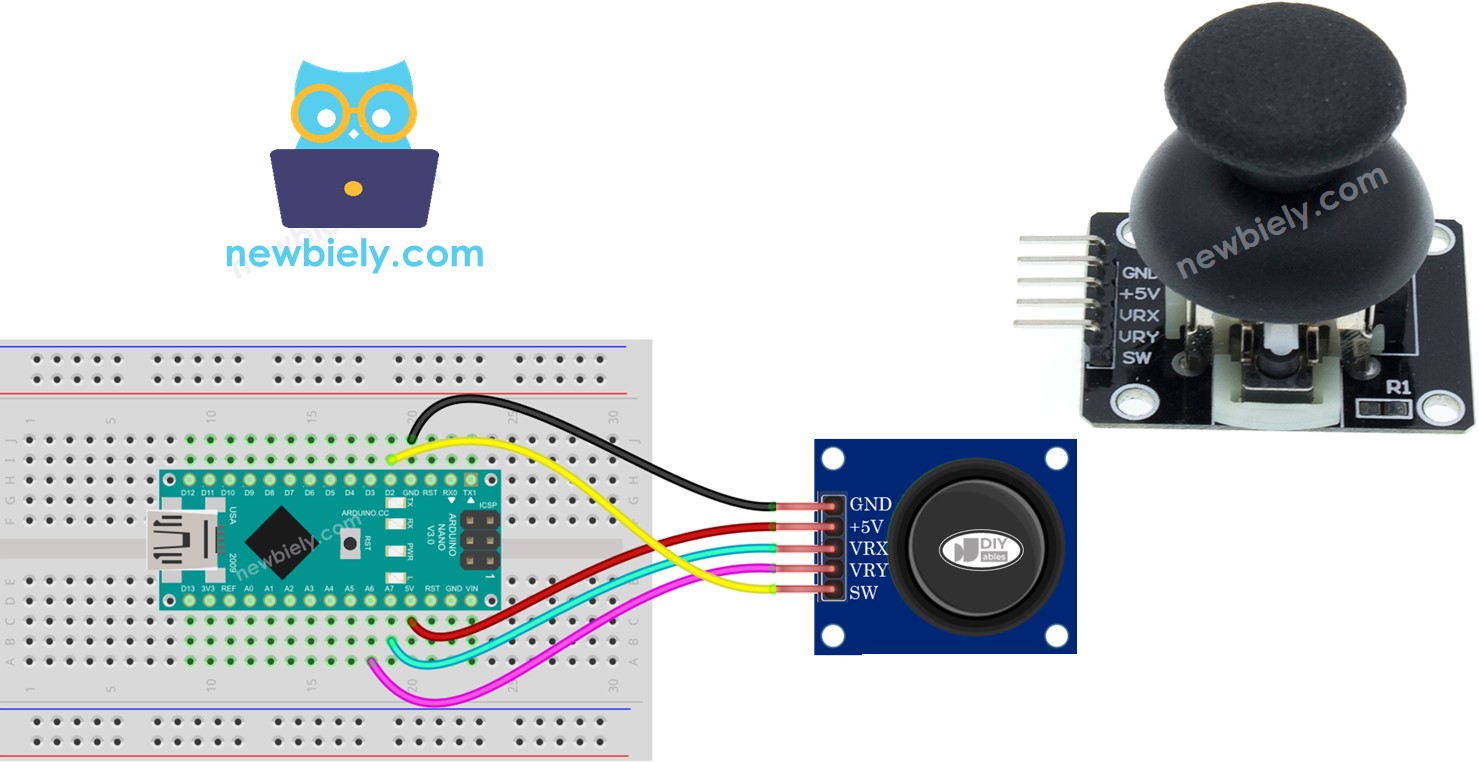
Préparation du matériel
Ou vous pouvez acheter les kits suivants:
| 1 | × | Kit de Capteurs DIYables (30 capteurs/écrans) | |
| 1 | × | Kit de Capteurs DIYables (18 capteurs/écrans) |
À propos du joystick 2 axes
Vous avez peut-être rencontré un joystick dans différents endroits, comme une manette de jeu, une télécommande de jouet ou même sur un grand engin tel que le tableau de commande d'une excavatrice.
Le joystick est constitué de deux potentiomètres perpendiculaires l'un à l'autre et d'un bouton-poussoir. Ainsi, il produit les sorties suivantes :
- Une valeur analogique allant de 0 à 1023 (lue par Arduino) qui correspond à la position horizontale (connue sous le nom de coordonnée X)
- Une valeur analogique allant de 0 à 1023 (lue par Arduino) qui correspond à la position verticale (connue sous le nom de coordonnée Y)
- Une valeur numérique du bouton-poussoir (soit HAUT soit BAS)
Par conséquent :
- Deux valeurs analogiques peuvent être fusionnées pour créer des coordonnées 2D.
- Le centre du système de coordonnées 2D est la position de repos du joystick.
- Pour déterminer la direction du joystick, exécutez un code de test qui présentera ces informations dans la section suivante.
Certaines applications peuvent utiliser les trois sorties, tandis que d'autres peuvent n'en utiliser que certaines.
Le schéma de brochage du joystick
Un joystick a 5 broches :
- Broche GND : Celle-ci doit être connectée au GND (0V).
- Broche VCC : Celle-ci doit être connectée au VCC (5V).
- Broche VRX : Celle-ci produit une valeur analogique correspondant à la position horizontale (connue sous le nom de coordonnée X).
- Broche VRY : Celle-ci produit une valeur analogique correspondant à la position verticale (connue sous le nom de coordonnée Y).
- Broche SW : C'est la sortie du bouton-poussoir à l'intérieur du joystick. Elle est normalement ouverte. Si une résistance de tirage est utilisée sur cette broche, la broche SW sera HAUTE lorsqu'elle n'est pas pressée, et BASSE lorsqu'elle est pressée.

Comment ça fonctionne
- Lorsque vous déplacez le pouce du joystick vers la gauche ou la droite, la tension dans la broche VRX varie de 0 à 5V, avec 0 à gauche et 5V à droite, ce qui donne une valeur de lecture sur la broche analogique de l'Arduino de 0 à 1023.
- Lorsque vous déplacez le pouce du joystick vers le haut ou vers le bas, la tension dans la broche VRY varie de 0 à 5V, avec 0 en haut et 5V en bas, ce qui donne une valeur de lecture sur la broche analogique de l'Arduino de 0 à 1023.
- Lorsque vous déplacez le pouce du joystick dans n'importe quelle direction, la tension dans les broches VRX et VRY change proportionnellement à la projection de la position sur chaque axe.
- Lorsque vous poussez le pouce du joystick de haut en bas, le bouton-poussoir à l'intérieur du joystick se ferme. Si nous utilisons une résistance de tirage sur la broche SW, la sortie de la broche SW passera de 5V à 0V, résultant en une valeur de lecture sur la broche numérique de l'Arduino passée de HIGH à LOW.
Diagramme de câblage
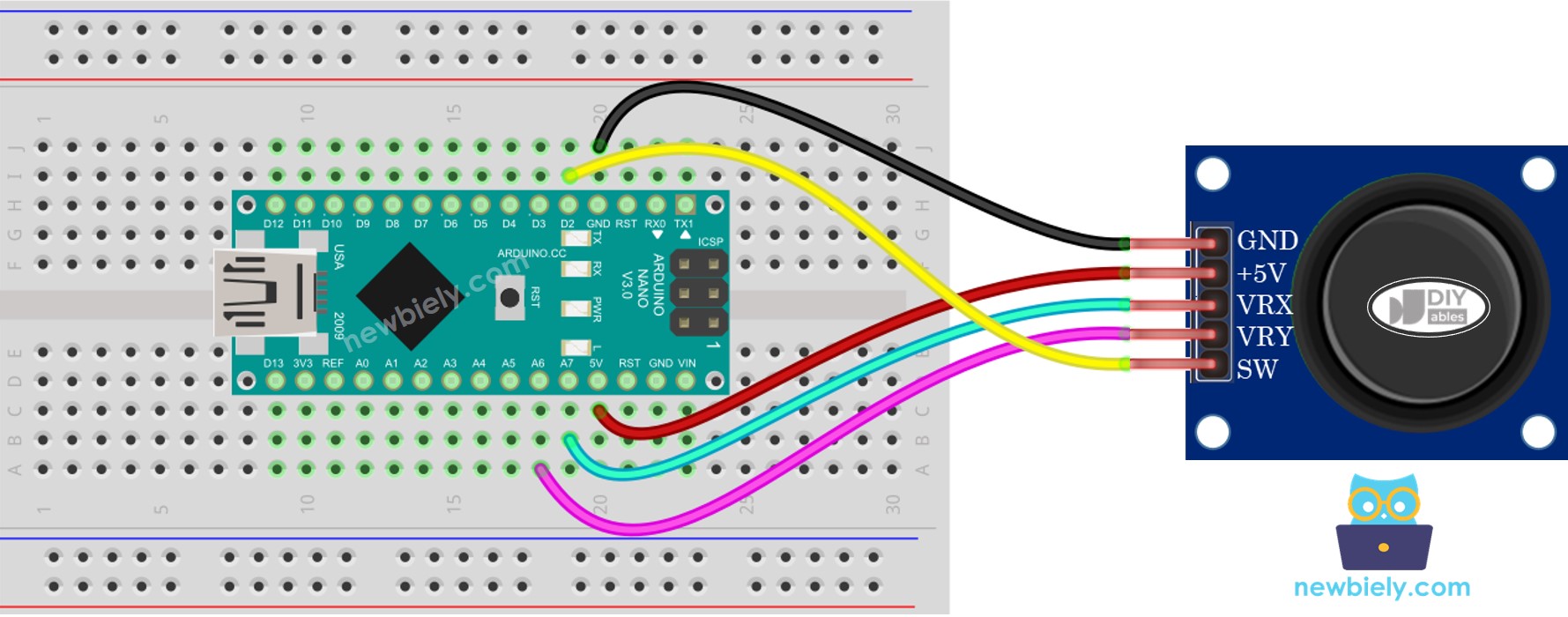
Cette image a été créée avec Fritzing. Cliquez pour agrandir l'image.
Comment programmer pour un joystick
Le joystick est composé de deux composants : analogique (axe X, Y) et numérique (bouton-poussoir).
- Pour les parties analogiques (axes X, Y), il suffit de lire la valeur depuis la broche d'entrée analogique en utilisant la fonction analogRead().
- Pour la partie numérique (bouton-poussoir) : il s'agit d'un bouton. La manière la plus simple et la plus pratique de l'utiliser est avec la bibliothèque ezButton. Cette bibliothèque possède un support de l'anti-rebond pour les boutons, ainsi qu'une résistance de tirage interne. Pour en savoir plus sur les boutons, vous pouvez consulter le Arduino Nano - Bouton.. Le code pour cela sera présenté dans la session suivante de ce tutoriel.
Après avoir obtenu les valeurs des broches analogiques, nous pourrions avoir besoin de les convertir en valeurs contrôlables. La section suivante fournira des exemples de codes pour cela.
Code Arduino Nano
Cette section fournira des exemples de codes pour Arduino Nano comme suit :
- Exemple de code : lire les valeurs analogiques d'un joystick
- Exemple de code : lire les valeurs analogiques et l'état du bouton d'un joystick
- Exemple de code : convertir une valeur analogique en commandes MOVE_LEFT, MOVE_RIGHT, MOVE_UP, MOVE_DOWN
- Exemple de code : convertir des valeurs analogiques en angles pour gérer deux moteurs servo (par exemple dans une caméra pan-tilt)
Lit les valeurs analogiques du joystick
Étapes rapides
- Copiez le code et ouvrez-le dans l'IDE Arduino.
- Cliquez sur le bouton Upload pour transférer le code vers l'Arduino Nano.
- Poussez le pouce du joystick jusqu'au bout et faites-le tourner en mouvement circulaire (dans le sens des aiguilles d'une montre ou dans le sens inverse).
- Consultez le résultat sur le moniteur série.
En tournant le pouce du joystick, gardez un œil sur le moniteur série.
Si la valeur de X est 0, notez ou mémorisez la position actuelle comme étant à gauche, l'opposé étant à droite.
Si la valeur Y est 0, notez ou retenez la position actuelle comme étant en haut, l'opposée étant en bas.
Lit des valeurs analogiques et lit l'état du bouton d'un joystick
Étapes rapides
- Cliquez sur l'icône Libraries dans la barre gauche de l'IDE Arduino.
- Recherchez "ezButton" et trouvez la bibliothèque de boutons de ArduinoGetStarted.com.
- Ensuite, cliquez sur le bouton Install pour installer la bibliothèque ezButton.
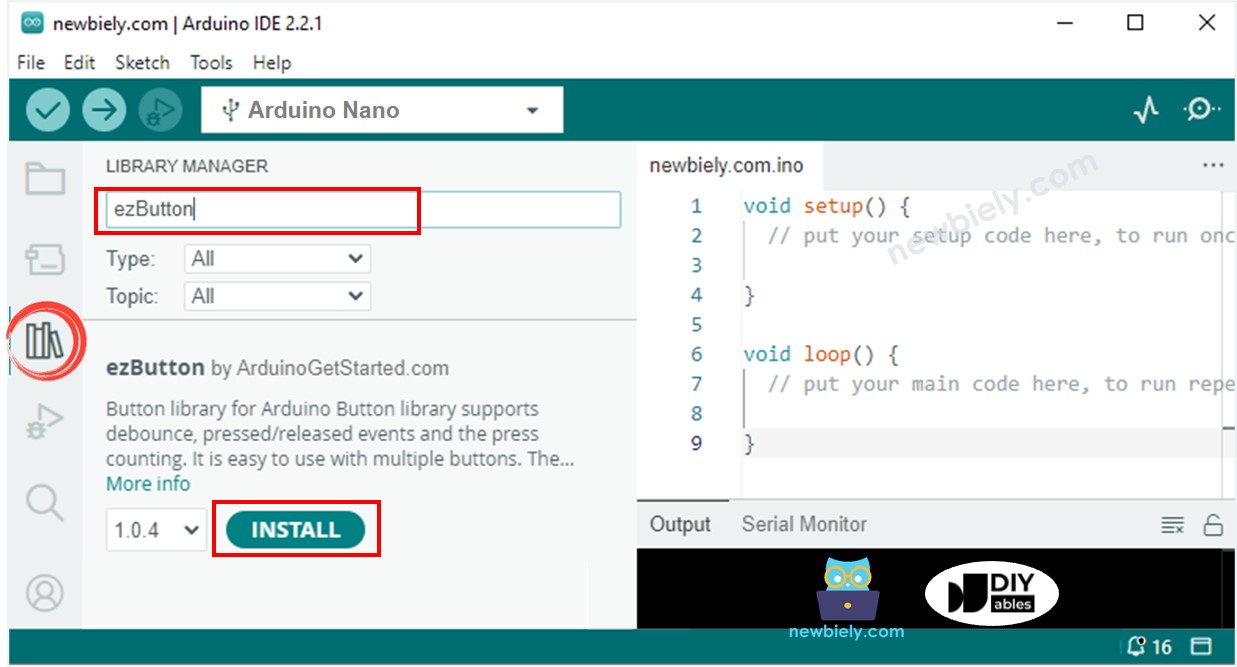
- Copiez le code et ouvrez-le avec l'IDE Arduino.
- Cliquez sur le bouton Upload pour l'envoyer au Arduino Nano.
- Déplacez le pouce du joystick dans les directions gauche, droite, haut et bas.
- Poussez le pouce du joystick depuis le haut.
- Consultez le résultat sur le moniteur série.
Convertit la valeur analogique en commandes de DÉPLACEMENT GAUCHE/DROITE/HAUT/BAS
Étapes rapides
- Copiez le code et ouvrez-le avec l'IDE Arduino.
- Cliquez sur le bouton Upload dans l'IDE pour envoyer le code à l'Arduino Nano.
- Déplacez le joystick dans n'importe quelle direction avec votre pouce.
- Vérifiez les résultats dans le moniteur série.
※ Note:
À tout moment, il pourrait n'y avoir aucun ordre, un ordre, ou deux ordres (par exemple, HAUT et GAUCHE simultanément).
Convertit les valeurs analogiques en angles pour contrôler deux moteurs servo.
Les détails sont disponibles dans le tutoriel intitulé Arduino Nano - Joystick - Moteur Servo..
